¿Los televisores Roku tienen Bluetooth? Más información sobre cómo conectarse de forma inalámbrica
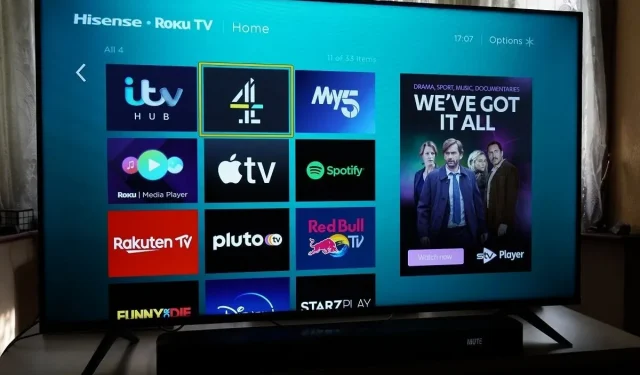
Una respuesta práctica a la pregunta «¿Los televisores Roku tienen Bluetooth?» sería NO. Los televisores Roku no tienen capacidades Bluetooth integradas. Pero lo bueno es que puedes usar un dispositivo Bluetooth con Roku TV.
Puede transmitir contenido conectando auriculares u otros componentes de audio a su televisor Roku.
En esta guía, aprenderemos todo sobre la conexión de Bluetooth a los televisores Roku y encontraremos las formas más fáciles de transmitir contenido a Roku mediante Bluetooth.
Cómo usar Bluetooth en Roku TV
Entre otras cosas, debe recordar que el acceso a Bluetooth en un televisor Roku varía según el modelo.
Tenga en cuenta que algunos modelos de Roku TV requieren que use solo altavoces inalámbricos Roku, y algunos requieren la barra de sonido inteligente Roku.
Entonces, ya sea que esté usando TCL o Philips, desea verificar el modelo exacto que tiene.
No todos los modelos de Roku TV están diseñados para admitir Bluetooth o funciones como escuchar en privado. Así que la idea es probar el modelo primero. Además, debe tener a mano un teléfono inteligente o una tableta iOS o Android.
Después de eso, puede usar uno de los métodos a continuación para usar Bluetooth en su televisor Roku.
Altavoces Bluetooth inalámbricos Roku
Los parlantes inalámbricos oficiales de Roku TV son una excelente opción para emparejarse sin problemas con otros dispositivos Roku.
Los altavoces tienen una función de conexión fácil de usar. Puede conectar estos altavoces a su televisor mediante Bluetooth y transmitir audio premium sin complicaciones.
Este conjunto de altavoces es compatible con la función Bluetooth e integra la función de conexión con el televisor correspondiente.
Si tienes altavoces Roku, debes conectarlos. La guía de voz lo guiará a través del emparejamiento de su dispositivo con su televisor.
Estos son los pasos que debe seguir:
- Enciende el televisor.
- Pulse el botón de inicio durante unos segundos para abrir la pantalla de emparejamiento de Bluetooth. Ahora el televisor escaneará y conectará los altavoces tan pronto como los detecte.
- Espere mientras busca actualizaciones de altavoces. Si se encuentran actualizaciones, continuará con ellas.
- Siga las instrucciones en pantalla para configurar la orientación de los altavoces.
- Haga clic en «Confirmar configuración» para completar la configuración.
Ahora que ha terminado de configurar sus altavoces inalámbricos Roku, podrá conectar sus dispositivos, como su teléfono inteligente o PC, mediante la función Bluetooth.
Para conectar su dispositivo a Bluetooth, siga estos pasos:
- Presiona el botón Inicio en el control remoto.
- Haga clic y expanda Configuración.
- Ahora seleccione la opción «Controles remotos y dispositivos».
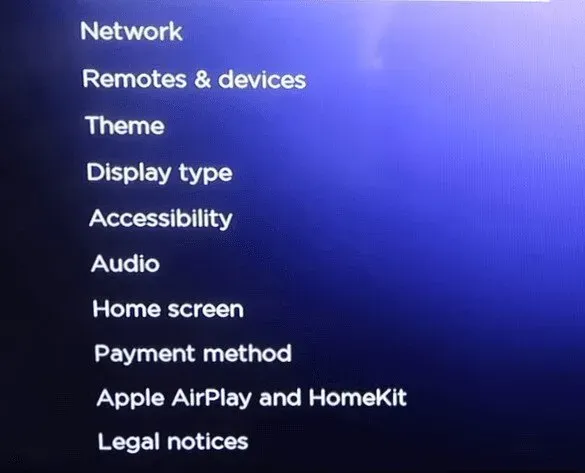
- Haga clic en Conectar dispositivo Bluetooth.
- Abra la configuración de Bluetooth en su dispositivo.
- Selecciona Roku TV de la lista.
Una vez que su Roku TV esté conectado a sus altavoces Roku, puede comenzar a transmitir contenido.
audición privada
La función de escucha privada de Roku es una forma viable de romper la barrera y comenzar a transmitir en su televisor.
Esta función le permitirá trascender los fondos ruidosos y transmitir contenido multimedia sin interrupciones.
Tenga en cuenta que esta función solo está disponible en algunos modelos de Roku TV.
Puede usar auriculares Bluetooth para transmitir el contenido deseado a su televisor. Todo lo que tiene que hacer es conectar su dispositivo a su teléfono, ya sea con cable o de forma inalámbrica.
El modo de escucha privada le permite conectar de manera virtual y efectiva cualquier dispositivo Bluetooth a su televisor.
Aquí se explica cómo usar la función de escucha privada en Roku TV:
- Descargue la aplicación Roku desde Play Store o App Store.
- Abra la aplicación y seleccione la opción Roku Remote.
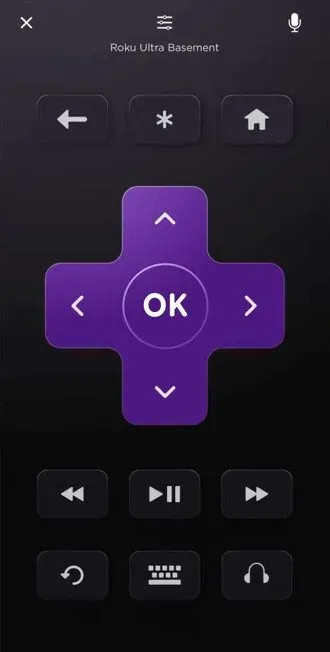
- Toque y expanda el menú Dispositivos.
- Seleccione la opción «Conectar ahora».
- Ahora haga clic en Roku TV.
- Siga las instrucciones en pantalla para configurar la conexión.
- Haga clic en el menú remoto en la aplicación Roku.
- Haga clic en el icono de los auriculares.
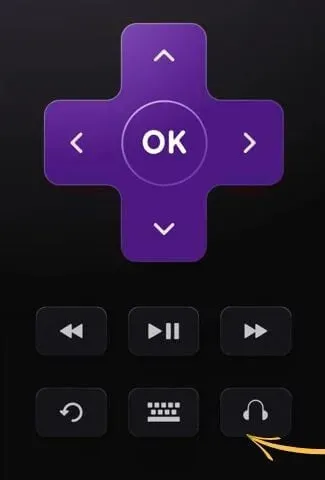
Al seguir estos pasos, asegúrese de que sus auriculares/altavoces con cable estén emparejados con su dispositivo. Cuando esta función está habilitada, puede transmitir su contenido favorito a su televisor de forma inalámbrica.
adaptador Bluetooth
Cuando se trata de la capacidad Bluetooth de Roku TV, el uso de transmisores Bluetooth no es realmente una solución para resolver las cosas.
Sin embargo, es una opción posible. Puede hacer que Bluetooth funcione a su favor mediante el uso de un adaptador de Bluetooth.
Puede conectar el adaptador a los puertos de E/S especificados en su televisor. En cuanto al tipo de adaptador, puedes utilizar conectores de audio SPDIF, TOSlink o RCA/AUX.
Después de conectar el adaptador al puerto, verás cómo se convierte en un dispositivo de salida de audio.
Esto significa que solo podrá utilizar dispositivos de audio como altavoces y auriculares.
Estos son los pasos que debe seguir para ajustar la configuración de audio en su televisor Roku:
- Toque y expanda el menú Configuración en la pantalla de inicio.
- Ahora haga clic en la opción «Audio».
- Seleccione la opción “S/PDIf y ARC”.
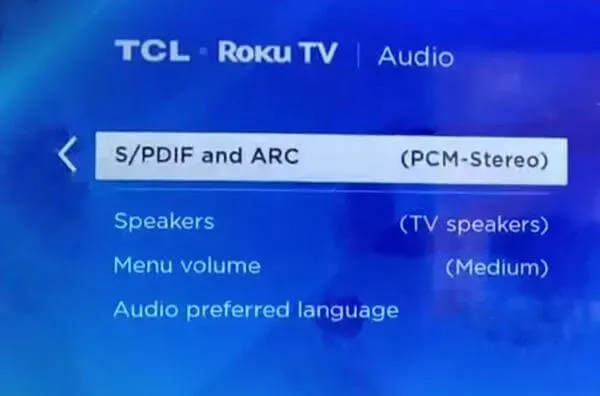
- Busque y haga clic en la opción «PCM estéreo».
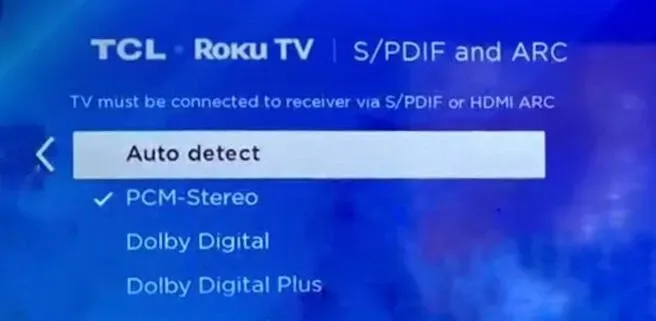
- Salga de la pantalla del menú y comience a transmitir.
- Si no puede transmitir contenido, apague los parlantes del televisor usando el menú Audio.
El método del adaptador Bluetooth puede ser su último recurso para transmitir contenido a su Roku TV mediante Bluetooth, dado que está rodeado de problemas de conexión y puede retrasar el proceso.
Dependiendo del adaptador que esté utilizando, probablemente no tendrá ningún problema.
El papel de los modelos de televisión.
Hay más de 100 modelos de Roku TV de diferentes fabricantes, y cada modelo tiene su propio conjunto de características.
Es el modelo de tu televisor el que determina si tiene bluetooth o no. Algunos de los modelos populares de Roku son Roku Ultra, TCL 6-Series y Roku Streaming Stick Plus.
Al comprar un televisor, lo mejor es revisar los distintos modelos para determinar cuál se ajusta a sus preferencias.
Puede visitar el sitio web oficial de Roku para navegar cómodamente por las diversas opciones y consultar las especificaciones y funciones, incluidas las opciones de conectividad que ofrecen los distintos modelos.
Cómo solucionar problemas de conexión Bluetooth de Roku
Al intentar transmitir contenido a un televisor de forma inalámbrica, el problema más común es la barrera de conexión.
Hay varias razones por las que este problema se sale de control e interrumpe la transmisión.
Además, el problema de la sincronización también es un problema importante en la interoperabilidad de Bluetooth. La causa de los problemas de Bluetooth en Roku TV depende de su método de configuración de comunicación Bluetooth.
Aquí hay soluciones para solucionar los problemas de conexión Bluetooth de Roku TV:
Asegúrate de que tu Roku TV esté actualizado
El primer y más importante método que debe probar cuando tiene un problema con Bluetooth en su Roku TV es buscar actualizaciones de TV.
Ya sea que esté conectando una barra de sonido Roku o habilitando la escucha privada, es importante asegurarse de que su Roku TV tenga las últimas actualizaciones.
La conexión puede provocar rabietas si intenta ejecutarla en una versión desactualizada. Aquí se explica cómo verificar y ejecutar actualizaciones en su Roku TV:
- Haga clic y expanda «Sistema» en la pestaña «Configuración».
- Ahora seleccione la opción Actualización del sistema.
- Haga clic en Comprobar ahora para buscar e instalar actualizaciones manualmente.
Después de la actualización, reinicie su dispositivo y verifique si el problema persiste.
Rompe una pareja y haz una pareja
A veces, todo lo que tiene que hacer es darle un descanso a su televisor para volver a la normalidad. Si aún tiene problemas con Roku TV Bluetooth, intente actualizar su conexión.
Aquí debe desvincular y luego vincular los dispositivos nuevamente para completar el paso.
Aquí está cómo hacerlo:
- Haga clic y expanda «Control remoto y accesorios» en la pestaña «Configuración».
- Abra el menú Dispositivos Bluetooth y seleccione un dispositivo.
- Haga clic en la opción «Olvidar este dispositivo» para desconectar el dispositivo de su televisor Roku.
- Vuelva a vincular el dispositivo después del reinicio y verifique si el problema desapareció.
Mantén tu dispositivo cerca de Roku
¿Sigues sin poder resolver el problema de Bluetooth en tu televisor Roku? Verifique y vuelva a verificar, ya que puede haber problemas de comunicación de larga distancia entre el dispositivo emparejado y Roku TV.
Si su dispositivo emparejado no está cerca de su Roku TV, es posible que pierda su orquestación de transmisión debido a que el audio se rompe o se rompe.
Cabe señalar que las conexiones Bluetooth tienen un alcance bastante corto, a diferencia de otras conexiones como una red Wi-Fi.
Además, la interferencia inalámbrica también puede interferir con la conexión.
Para asegurarse de no encontrarse en esta situación debido a un factor como la pérdida de señal, mantenga el dispositivo emparejado y Roku cerca.
Si su dispositivo se comunica con Roku de forma inalámbrica, debe asegurarse de que ambos dispositivos estén en la misma área.
Ahora que ha probado esto y nada parece ir a su favor, es mejor darle un descanso a sus dispositivos y apagarlos.
Esto permitirá que su dispositivo se actualice y regrese con conectividad mejorada. Una vez hecho esto, reinicie su dispositivo para aumentar su capacidad.
Deshabilitar VPN
Poco nos damos cuenta, pero el factor VPN puede hacer que su Roku TV deje de admitir cualquier conexión.
La presencia de una VPN o cualquier filtro de red o VPN puede hacer que la conexión sea lenta y entrecortada.
Una VPN también puede causar problemas como el almacenamiento en búfer mientras se transmite contenido en Roku. Para solucionar este problema de una vez por todas, deshabilite dichos filtros o máscaras de red.
Después de eso, puede reiniciar su dispositivo para una fácil actualización e intentar conectarlo.
Conclusión
Entonces, ¿los televisores Roku tienen Bluetooth? Esperemos que ahora tenga más de la respuesta que estaba buscando. Necesita un teléfono inteligente o una PC para usar Bluetooth en Roku TV.
Si está utilizando un altavoz inalámbrico Roku, debería poder acceder fácilmente a Bluetooth en su televisor Roku.
También puede seleccionar la función de escucha privada usando la aplicación Roku. Además, los teclados Bluetooth también son una buena opción para intentar usar la función Bluetooth. Según el modelo que esté usando o vaya a usar, puede acceder a este contenido de muchas formas en su televisor mediante Bluetooth.
Preguntas más frecuentes
¿Puedo usar Bluetooth en Roku TV?
Los televisores Roku no tienen la funcionalidad Bluetooth incorporada, por lo que no hay una forma directa de transmitir contenido a Roku mediante Bluetooth. Afortunadamente, Roku te permite escuchar tu contenido favorito de forma inalámbrica. Puede utilizar altavoces inalámbricos Bluetooth para disfrutar de la opción Bluetooth. También puede elegir la función de escucha privada de Roku.
¿Cómo hago que Bluetooth funcione en mi Roku?
Puede usar Roku Wireless Speakers o Roku Smart Soundbar para usar Bluetooth.
¿Por qué mi Roku TV no se conecta a Bluetooth?
Si no puede conectar su Roku TV Bluetooth, asegúrese de que su televisor tenga las últimas actualizaciones. Mantenga su dispositivo cerca de su televisor Roku y mantenga una distancia corta. Si está utilizando una VPN, desactívela y reinicie su dispositivo para comenzar a usar Bluetooth.
Deja una respuesta